जब आप किसी खाते में स्वचालित रूप से साइन इन होते हैं, तो यह आपका बहुत समय बचा सकता है। यह उस समय काम आता है जब आप जल्दी में होते हैं और जब भी आप बचत कर सकते हैं तो आपका स्वागत है। लेकिन कभी-कभी, विभिन्न कारणों से, आप अपने खातों में साइन इन नहीं होना चाहते हैं।
चूंकि आप क्रोम का उपयोग कर रहे हैं, जब तक कि आप इसे बंद नहीं करते, यह कुछ ऐसा है जो होता रहेगा। अच्छी खबर यह है कि इसे बंद करना आसान है, और उसके बाद, आप तय करते हैं कि आपके खाते में साइन इन करने का समय कब है।
विंडोज के लिए क्रोम पर ऑटो-साइन इन कैसे बंद करें
क्रोम पर ऑटो-साइन-इन सुविधा को अक्षम करने के लिए केवल कुछ ही कदम उठाए जाएंगे। एक बार जब आप ब्राउज़र खोल लेते हैं, तो तीन बिंदुओं पर क्लिक करें और पर जाएँ समायोजन. बाएँ फलक पर, आपको विकल्पों की एक सूची दिखाई देगी, लेकिन जिस पर आपको क्लिक करना होगा वह है आप और गूगल. यह सूची में पहला होगा।
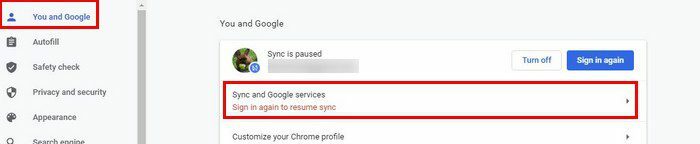
अन्य Google सेवा अनुभाग के अंतर्गत, अनुमति दें क्रोम साइन-इन विकल्प को अक्षम करें। यही सब है इसके लिए। अब आप अन्य Google सेवाओं तक पहुंच सकते हैं और क्रोम में भी साइन इन करने की आवश्यकता नहीं है।
Android के लिए Chrome पर ऑटो-साइन इन अक्षम कैसे करें
चूंकि आप हमेशा अपने कंप्यूटर पर नहीं रहेंगे, यहां बताया गया है कि आप किसी भी एंड्रॉइड डिवाइस के लिए क्रोम पर ऑटो-साइन-इन सुविधा को कैसे बंद कर सकते हैं। एक बार जब आपका ब्राउज़र खुल जाए, तो ऊपर दाईं ओर डॉट्स पर टैप करें और सेटिंग में जाएं।
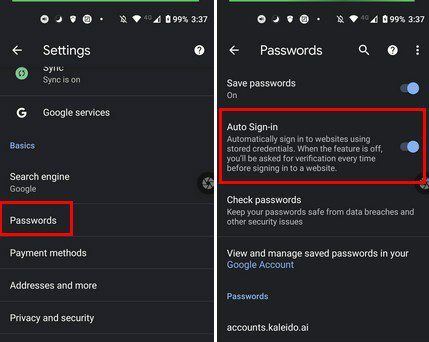
जैसा कि आप देख सकते हैं, Android पर इस सुविधा को अक्षम करना उतना ही आसान है जितना कि आपने इसे अपने कंप्यूटर पर किया था। पर टैप करें पासवर्डों विकल्प, और ऑटो-साइन-इन विकल्प सूची में पहला होगा। अब, जब आप अपने खातों में साइन इन करते हैं तो आपके नियंत्रण में होगा।
निष्कर्ष
भले ही आप अपने कंप्यूटर पर हों या अपने Android डिवाइस पर, साइन-इन सुविधा को बंद करने में एक मिनट से भी कम समय लगता है। इसलिए, भले ही आप जल्दी में हों, यह कुछ ऐसा है जो आप कर सकते हैं। क्या आप इस सुविधा को स्थायी रूप से या अस्थायी रूप से बंद कर देंगे? मुझे नीचे टिप्पणी में बताएं, और लेख को सोशल मीडिया पर दूसरों के साथ साझा करना न भूलें।